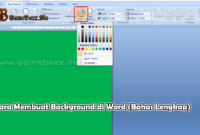Cara Mengatasi Tinta Printer Tidak Keluar Paling Simple – Sobat GameBoxx, printer adalah salah satu peripheral komputer yang mana keberadaanya sangat diperlukan guna pencetakan berbagai jenis gambar, foto atau document.
Dengan adanya printer, proses pencetakan akan menjadi lebih cepat dan mudah. Namun sering sekali printer mengalami beberapa masalah yang mana menyebabkan printer gagal mencetak. Lebih jelasnya yuk simak artikel GameBoxx berikut ini.
Cara Mengatasi Tinta Printer Tidak Keluar Paling Simple
Ada banyak hal faktor yang menyebabkan printer tak dapat mencetak. Bisa jadi sebab error pada perangkat printer yang menyebabkan printer not responding atau tidak bekerja. Dapat juga sebab tinta printer yang tidak keluar atau sebab kerusakan pada perangkatnya.
Umumnya bila terjadi error pada perangkat dapat diketahui penyebabnya lewat blink yang ditampilkan pada lampu indikator. Namun sayangnya tidak seluruh masalah terdeteksi dan juga tidak semua printer terdapat lampu indikator.
Hal yang paling merepotkan yakni saat tinta printer tidak keluar pada saat akan mencetak. Sehingga walaupun printer berjalan normal, namun kertas yang keluar dari printer tetap kosong atau gagal mencetak. Oleh karena itu GameBoxx akan memaparkan cara mengatasi tinta printer tidak keluar, agar dapat membantu Anda menangani hal itu.
Isi Ulang Tinta Printer

Bila tinta printer telah habis, tentu saja cathridge tidak akan bisa mengeluarkan tinta untuk mencetak. Indikasi bahwa tinta telah habis dapat Anda lihat pada hasil cetakan printer yang bergaris-garis. Kemudian lama kelamaan akan semakin memudar sampai hasilnya sama sekali tidak tampak.
Bila Anda memakai tinta injeck, Anda dapat memperkirakan isi tinta dari berat catridge. Bila catridge ringan maka tintanya telah habis, Anda juga dapat mengingatnya kapan terakhir kali mengisi tinta dan pemakaian tinta yang Anda lakukan. Bila tinta benar-benar sudah habis, segera Anda lakukan pengisian tinta. Perharikan penyesuaian pengisian tinta dengan ukuran catridge, jangan terlalu banyak dalam pengisian agar tidak meluber dan merusak catridge.
Apabila Anda memakai tinta infuse, malah akan jauh lebih mudah untuk pengisiannya dan mengetahui isi catridge. Umumnya tabung infuse cukup transparan, hal ini menjadikan tinta dalam tabung dapat dilihat dengan mudah. Bila memang sudah habis atau tinggal sedikit, Anda dapat melakukan pengisian kembali. Perhatikan dalam pengisian jangan tunggu tinta habis baru Anda lakukan pengisian.
Lakukan Cleaning dan Deep Cleaning
Pada setiap printer umunya terdapat fitur mantenance yang ada pada driver bawaannya. Salah satu fitur tersebut yakni cleaning and deep cleaning. Untuk fitur ini berfungsi membersihkan catridge dri sumbatan yang mungkin terjadi pada kepala catridge atau saluran catridge. Namun cara ini hanya akan berhasil bila sumbatan yang terjadi tidak terlalu parah.
Adapun cara untuk melakukan cleaning and deep cleaning, sebagai berikut:
- Pilih menu Start, lalu pilih ‘Devices and Printer’;
- Klik kanan pada printer bermasalah yang terpasang pada komputer Anda.
- Kemudian pilih opsi ‘Printing Preferences’
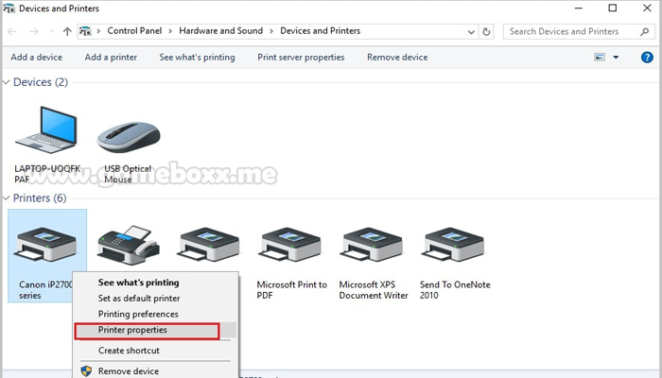
- Selanjutnya pada tab Maintenance, akan tampil banyak opsi maintenance printer yang dapat Anda lakukan. Lalu klik pada opsi ‘Cleaning atau Deep Cleaning’.
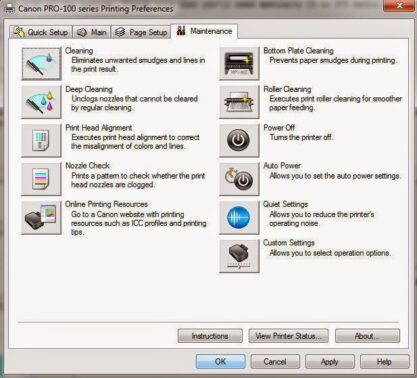
- Tunggulah sampai proses cleaning selesai, Anda dapat lakukan 2 – 3 kali agar dapat hasil yang memuaskan.
- Pada Tab Maintenance, akan muncul banyak opsi maintenance printer yang bisa anda lakukan. Klik opsi Cleaning/ Deep cleaning.
Bersihkan Sumbatan pada Head Catridge
Bila terdapat sumbatan pada head catridge, maka akan menyebabkan tinta tak bisa keluar yang membuat printer tidak bisa melakukan prncetakan. Bila sumbatan yang tidak begitu parah Amda dapat menanggulanginya dengan cara deep cleaning. Namun bila deep cleaning tidak bisa membantu, Anda dapat mencoba merendam head catridge dengan menggunakan air hangat untuk membersihkan sumbatan yang ada pada head catridge.
Umunya hal ini terjadi pada printer yang sudah lama tidak dipakai yang membuat tinta pada head catridge menjadi mengering. Berikut ini beberapa cara dalam membersihkan sumbatan pada head catridge:
- Persiapkan air hangat dan taruh pada sebuah wadah untuk merendam catridge. Baiknya air pana tidak bersuhu tinggi serta gunakan wadah yang berbahab kaca supaya bekas tinta bisa dibersihkan dengan mudah.
- Siapkan kain drill atau tisu.
- Keluarkan atau lepaskan catridge dari perinter.
- Rendamlah head catridge pada wadah yang berisikan air hangat tadi selama beberapa menit. Pastikan hanya head catridge saja yang terendam bukan seluruh catridge.
- Bila dirasa telah cukup ambil kembali catridge, indikatornya bahwa catridge tidak tersumbat maka air akan berwarna atau tercampur tinta yang kelura dari catridge.
- Kemudian lap had catridge secara perlahan dan hindari bersentuhan dengan sensor tembaga pada catridge.
- Selanjutnya pasang kembali catridge pada printer secara hati-hati.
Hilangkan Rongga Udara pada Selang Tinta Infuse

Bila Anda memakai tinta infuse, mungkin sering mengalami terdapat rongga udara pada selang infuse yang tidak terisi tinta. Hal ini dapat mengakibatkan tidak lancar saluran pengeluaran tinta dari catride, bahkan dapat mengakibatkan tinta tidak keluar dari infuse.
Apabila rongga itu hanya sekedar ukuran kecil, Anda dapat mengatasinya dengan mamakai deep cleaning. Namun bila rongga udaranya terlalu panjang sampai lebih dari 5cm, menggunakan deep cleaning tidak bisa banyak membantu.
Untuk mengatasinya Anda dapat memanfaatkan jarum suntik (tanpa jarum) untuk melakukan beberapa langkah berikut:
- Persiapkan jarum suntik yang mana penggunaannya tanpa menggunakan jarum.
- Masukkan ujung jarum suntik kedalam tempat pengisian tinta yang bermasalah pada tabung (Sebaiknya jepit terlebih dahulu selang tinta).
- Lepaskan dan keluarkan cetridge dari printer dengan perlahan.
- Lepaskan selang yang bermasalah dari catridge serta lepaskan juga jepitan selang.
- Telan jarum suntik, agar udara dapat masuk melalui tabung dan mendorong tinta masuk menuju selang. Lakukan singga seluruh rongga pada selang tinta hilang dan terisi tinta secara keseluruhan.
- Bila seluruh rongga udara pada selang hilang, Anda dapat memasang kembali selang pada catridge. Sebaiknya juga bersihkan terlebih dahulu head catridgenya.
Perbaiki atau Ganti Catride
Bila semua cara keseluruhan tidak bisa membantu Anda mengenai masalah tinta yang tidak dapat keluar pada printer. Besar kemungkinan permasalahan terletak pada catridge printer Anda. Anda dapat memperbaiki pada tempat service printer, atau dapat membeli catridge baru.
Demikian penjelasan mengenai Cara Mengatasi Tinta Printer Tidak Keluar Paling Simple, semoga dapat bermanfaat dan menambah wawasan Anda.